Wie Sie Ihre gelöschten Dateien wiederherstellen
Einführung
Wenn eine Datei "gelöscht" wird, wird ihr Inhalt in der Regel nicht von dem Speichergerät, auf dem sie gespeichert war, gelöscht. In den meisten Fällen werden die Blöcke, in denen die Datei gespeichert war, als nicht zugewiesen markiert und die Dateisystemzeiger werden von der Datei entfernt. Das bedeutet, dass die Datei noch auf dem Datenträger vorhanden ist, bis sie überschrieben wird. Gelöschte Dateien wiederherstellen
Es gibt viele Methoden zur Wiederherstellung der nicht zugewiesenen Rohdaten. Diese Website listet viele Tools auf, die für die Wiederherstellung von Dateien in verschiedenen Szenarien verwendet werden können. In diesem Artikel gehe ich auf 5 verschiedene Tools ein, die zur Datenwiederherstellung verwendet werden können.
Einrichtung
Ich werde eine forensische Analyse auf einem Laufwerk durchführen, das ich erstellt und an meine Kali Linux VM angeschlossen habe. Um zu sehen, wie das gemacht wird, können Sie nachlesen dieser Artikel. Auf diesem Laufwerk habe ich eine Bilddatei und eine Textdatei gespeichert und dann gelöscht. Gelöschte Dateien wiederherstellen
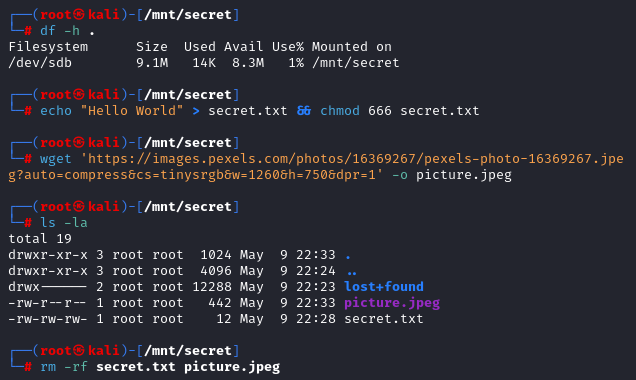
Ich beginne mit einer allgemeinen Aufzählung auf dem Disk-Image. Dann werde ich eine Reihe von Techniken zur Wiederherstellung von Dateien vorstellen, die von forensischen Analysten verwendet werden und mit denen ich die gelöschten Dateien wiederherstellen konnte. Viele der verwendeten Tools stammen aus dem Spürnasen-Kit (TSK).
Bevor ich beginne, hänge ich das Dateisystem aus, erstelle ein Duplikat davon, entziehe dem Duplikat die Schreibrechte und überprüfe die Integrität des Duplikats anhand des Original-Hashs von /dev/sdb. Gelöschte Dateien wiederherstellen
$ cd ../ && umount /mnt/secret # unmount /mnt/secret
$ dd if=/dev/sdb of=/home/kali/forensics/sdb.img # copy /dev/sdb in sdb.img 22286+0 Datensätze rein 22286+0 Datensätze raus 11410432 Bytes (11 MB, 11 MiB) kopiert, 0.0412053 s, 277 MB/s$ chmod a-w /home/kali/forensics/sdb.img # Schreibzugriff auf das Abbild entfernen $ md5sum /home/kali/forensics/sdb.img /dev/sdb 6c49fb21916d59e0df69453959392e23 /home/kali/forensics/sdb.img 6c49fb21916d59e0df69453959392e23 /dev/sdb
Aufzählung
Bildanalyse
Die Verwendung des Datei Befehl zeigt, dass das Image ein ext4-Dateisystem verwendet.

Außerdem ist die stat zeigt Informationen über das Bild an, z. B. seine Größe, Zeitstempel und Blockdetails.

Mit der Information, dass das Image ext4 verwendet, wird die fsstat können Sie detailliertere Informationen über das Dateisystem, die Metadaten, die Inhaltsdaten und die Blockgruppen extrahieren. Gelöschte Dateien wiederherstellen
$ fsstat -f ext4 sdb.img
DATEISYSTEM-INFORMATIONEN
--------------------------------------------
Dateisystem-Typ: Ext4
Volume Name:
Datenträger-ID: dc8a4fb36dce8eabee4c51cf01c2d52a
Zuletzt geschrieben am: 2023-05-09 22:35:31 (EDT) Zuletzt geprüft am: 2023-05-09 22:23:26 (EDT)Zuletzt montiert am: 2023-05-09 22:24:27 (EDT) Ordnungsgemäß abmontiert Zuletzt eingehängt in: /mnt/secretQuellbetriebssystem: Linux Dynamische Struktur Kompatibilitätsmerkmale: Journal, Ext-Attribute, Inode-Größe ändern, Dir-Index InCompat-Merkmale: Filetype, Extents, 64bit, Flexible Blockgruppen, Nur Lesen Kompatibilität Eigenschaften: Sparse Super, Large File, Huge File, Extra Inode SizeZeitschrift ID: 00 Journal Inode: 8METADATEN-INFORMATIONEN -------------------------------------------- Inode-Bereich: 1 - 2785 Wurzelverzeichnis: 2 Freie Inodes: 2773 Inode-Größe: 256INFORMATIONEN ZUM INHALT -------------------------------------------- Blockgruppen pro Flex-Gruppe: 16 Block-Bereich: 0 - 11139 Blockgröße: 1024 Reservierte Blöcke vor Blockgruppen: 1 Freie Blöcke: 9223INFORMATIONEN ZUR BLOCKGRUPPE -------------------------------------------- Anzahl der Blockgruppen: 2 Inodes pro Gruppe: 1392 Blöcke pro Gruppe: 8192Gruppe: 0: Blockgruppen-Flags: [INODE_ZEROED] Inode Bereich: 1 - 1392 Block Bereich: 1 - 8192 Anordnung: Superblock: 1 - 1 Gruppe Deskriptor Tabelle: 2 - 2 Gruppe Deskriptor Wachstumsblöcke: 3 - 89 Daten-Bitmap: 90 - 90 Inode-Bitmap: 92 - 92 Inode-Tabelle: 94 - 441 Uninit-Daten-Bitmaps: 92 - 105 Uninit-Inode-Bitmaps: 94 - 107 Uninit Inode Tabelle: 790 - 5661 Datenblöcke: 5690 - 8192 Freie Inodes: 1381 (99%) Freie Blöcke: 6365 (77%) Verzeichnisse insgesamt: 2 Gespeicherte Prüfsumme: 0x7DEBGruppe: 1: Block Gruppe Flaggen: [INODE_UNINIT, INODE_ZEROED] Inode-Bereich: 1393 - 2784 Blockbereich: 8193 - 11139 Anordnung: Superblock: 8193 - 8193 Gruppen-Deskriptor-Tabelle: 8194 - 8194 Gruppe Deskriptor Wachstumsblöcke: 8195 - 8281 Daten-Bitmap: 91 - 91 Inode-Bitmap: 93 - 93 Inode-Tabelle: 442 - 789 Datenblöcke: 8282 - 11139 Freie Inodes: 1392 (100%) Freie Blöcke: 2858 (96%) Verzeichnisse insgesamt: 0 Gespeicherte Prüfsumme: 0xDFA7
Aus dieser Ausgabe geht hervor, dass die Blockgröße 1024 Bit beträgt, dass es insgesamt 1113 Blöcke gibt und dass 2785 Inodes vorhanden sind.
Darüber hinaus, abgetrennt kann verwendet werden, um weitere Informationen über die Partitionstabelle zu finden, was bei der Verwendung von scalpel nützlich sein kann.

Schließlich läuft Zeichenketten auf dem Bild gibt mehr Aufschluss darüber, was sich im Dateisystem befindet. Es scheint, dass mein geheim.txt Datei mit dem Inhalt Hallo Welt erscheint aus dem Zeichenketten Befehl zusätzlich zu einem fehlgeschlagenen Image-Download-Versuch. Gelöschte Dateien wiederherstellen

Im Befehl strings -a --radix=d sdb.img, -a ist eine Option zum Scannen der gesamten Datei und --radix=d sagt Zeichenketten um den Offset der gefundenen Zeichenkette zur Basis 10 anzuzeigen. Gelöschte Dateien wiederherstellen
Analysieren der Dateien
Dieses spezielle Abbild enthält außer gelöschten Dateien keine weiteren Dateien, so dass es nicht viel bringt, es zu mounten und die Dateien zu analysieren. In Fällen, in denen dies erwünscht ist, kann der folgende Befehl verwendet werden:
$ mount -o ro,loop,noexec,noatime sdb.img
Im Folgenden erkläre ich, was die Optionen bewirken:
-o: legt die Optionen für die Montage festsdb.img.- roeine Option zum Einhängen des Dateisystems als schreibgeschützt
- Schleife: Einhängen des Dateisystems in ein Loop-Gerät
- noexec: Ausführung nicht zulassen
- noatime: die Zugriffszeit der Dateien nicht verändern
Sie können dann mit der Ausführung von Datei auf die Dateien innerhalb des gemounteten Loop-Geräts und speichern Sie deren md5-Hashes, um die Integrität zu überprüfen. Gelöschte Dateien wiederherstellen
Wiederherstellen der Dateien
Methode 1: Verwendung Spürnasen-Kit
Wenn Sie Dateien gelöscht haben, werden sie oft mit fls sdb.img, aufgezählt mit istat -o sdb.imgund wiederhergestellt mit icat -o sdb.img. Ein Beispiel für die beiden letztgenannten Schritte finden Sie in der nachstehenden Abbildung.

https://www.therootuser.com/wp-content/uploads/2017/11/Screenshot-2017-11-07-17.27.58.png
Bei mir scheint dies jedoch nicht der Fall zu sein. Meine gelöschten Dateien tauchen nicht in der fls Befehl. Stattdessen sehe ich eine Variable namens $OrphanFiles. Gelöschte Dateien wiederherstellen

$OrphanFiles sind Dateien, die noch im Abbild vorhanden sind, auf die aber vom Stammverzeichnis aus nicht mehr zugegriffen werden kann. $OrphanFiles ist kein tatsächliches Verzeichnis auf dem Image, sondern eine virtuelle Methode von Sleuth Kit, um zu zeigen, dass die Datei-Metadaten noch existieren (mehr lesen).
Um diese verwaisten Dateien wiederherzustellen, werde ich einige Techniken ausprobieren, angefangen mit extundelete. Gelöschte Dateien wiederherstellen
Methode 2: Extundelete
Dieses Tool kann verwendet werden, um Dateien auf ext3- und ext4-Dateisystemen wiederherzustellen. Ich hatte einige Schwierigkeiten mit dem Build von aptalso habe ich das Programm aus dem Quellcode mit den folgenden Befehlen erstellt, damit es wieder funktioniert:
apt update && apt install -y libext2fs-dev
git klonen. https://github.com/cherojeong/extundelete.git
./konfigurieren
make
src/extundelete --restore-all /pfad/zu/image.img
Hinweis: Wenn Sie eine Fehlermeldung erhalten, wenn Sie Make in src/insertionoops.cc in Zeile 36, müssen Sie möglicherweise die Zeile os << "Verzeichnis-ACL: " << inode.i_dir_acl << std::endl; mit os << "Verzeichnis-ACL: " << inode.i_file_acl << std::endl;.
Der Befehl extundelete --restore-all sdb.img kann zur Wiederherstellung von Dateien verwendet werden.

Wie Sie auf dem Screenshot oben sehen können, war das Tool nicht erfolgreich bei der Wiederherstellung der verwaisten Dateien. Dies ist immer noch eine praktikable Option, die in vielen Szenarien funktionieren kann, weshalb ich beschlossen habe, sie in diesen Artikel aufzunehmen.
Ich gebe noch nicht auf. Wir werden es wieder versuchen!
Methode 3: TestDisk
Die .tar.bz Datei kann heruntergeladen werden hier. Ich verwende die Version 7.2. Beachten Sie, dass für die TestDisk funktioniert, müssen Sie es im Download-Verzeichnis ausführen. Andernfalls erhalten Sie möglicherweise eine Fehlermeldung wie *** Fehler in `/path/to/testdisk-7.2-WIP/photorec_static': malloc(): Speicherkorruption: 0x0000000002617d29 ***.
# entpacken und die Datei ausführen
tar -xf testdisk-7.2-WIP.linux26-x86_64.tar.bz2
cd testdisk-7.2-WIP
./photorec_static /pfad/zu/sdb.img /log
Es erscheint ein Hilfemenü. Ich wähle zunächst das Bild aus, mit dem ich arbeiten möchte.

Dann wähle ich die Option für die Partitionstabelle für das Medium. Meine hat keine, also wähle ich "Keine". Ich habe mich vergewissert, dass dies die einzige Option war, die mir Dateien auflisten konnte.

Danach navigiere ich zur Option "Liste" am unteren Rand des Terminals und drücke Eingabe.

Dies führt mich zur Auflistung der Dateien auf dem Abbild mit den erfolgreich wiederhergestellten Dateien in rot Text.

Wie Sie auf dem Screenshot sehen können, sind dort keine neuen Dateien in rot aufgelistet. Dies bedeutet, dass TestDisk war nicht erfolgreich bei der Wiederherstellung der gelöschten Dateien.
Schon gut, ich habe noch ein paar Tricks in petto.
Methode 4: Vorrangig
Foremost kann installiert werden mit apt.
sudo apt install foremost
Dieses Werkzeug verwendet eine Technik, die als Feilenschnitzen Dabei werden die Rohdaten auf einem Datenträger durchsucht und die Werte zwischen den Kopf- und/oder Fußzeilen der Datei herausgeschnitten.

Leider konnten wir eine gelöschte Bilddatei von dem Laufwerk wiederherstellen mit foremost -t jpeg -o recovered-files -i sdb.img. Das wiederhergestellte Bild wird im Bildbetrachter wie erwartet dargestellt. Was für ein hübsches Lagerfeuer.

Die Tatsache, dass dies funktionierte, während die vorherigen 3 Methoden nicht funktionierten, zeigt, dass verschiedene Tools und Techniken in verschiedenen Szenarien effektiver bei der Datenwiederherstellung sind.
Es ist auch erwähnenswert, dass Sie die /etc/foremost.conf um Ihre eigenen benutzerdefinierten Kopf- und Fußzeilen für die gesuchte Datei zu enthalten. Die Änderung dieser Werte wird in der nächsten und letzten Methode erforscht.
Methode 5: Skalpell
Scalpel ist ähnlich wie Foremost und bietet zusätzliche Flexibilität. Sie sind bei den Dateitypen und Kopfzeilen nicht so stark eingeschränkt, obwohl es eine Möglichkeit gibt, Foremost zu ändern, um die gleichen Anpassungen wie bei Scalpel vorzunehmen.
sudo apt install scalpel
cp /etc/scalpel/scalpel.conf .
vim scalpel.conf
Ich werde die Konfiguration mit den wenigen Hintergrundinformationen, die ich habe, bearbeiten. Ich weiß, dass ich versuche, eine JPEG-Datei wiederherzustellen, und ich weiß auch, dass es eine Textdatei gab, die mit dem Wort "Hallo" begann. Durch die Verwendung von xxdkann ich die Dateikopfzeilen für eine .txt Datei, die mit dem Wort "Hallo" beginnt. In diesem Fall würde sie lauten \x48\x65\x6c\x6c\x6f. Gelöschte Dateien wiederherstellen
$ echo -n Hallo | xxd
00000000: 4865 6c6c 6f Hallo.
Wir werden diese Informationen verwenden, um die skalpell.conf Datei in vim. Wie in den Kommentaren am Anfang der Konfigurationsdatei erläutert, gibt die erste Spalte die Dateierweiterung an. Die zweite Spalte gibt an, ob bei der Kopf- und Fußzeile zwischen Groß- und Kleinschreibung unterschieden wird, die dritte Spalte gibt die Kopfzeile in hexadezimalen Bytes an, die vierte Spalte ist eine optionale Fußzeile und die fünfte Spalte ist ein optionaler Parameter, um von der Kopfzeile aus rückwärts und nicht nur vorwärts zu suchen. Gelöschte Dateien wiederherstellen

Wenn diese Optionen eingestellt sind, Skalpell kann nun ausgeführt werden, um diese Dateien aus dem Laufwerk zu extrahieren.
Skalpell -o wiederhergestellt-dateien_skalpell -c skalpell.conf sdb.img

Es scheint, dass die Textdatei erfolgreich wiederhergestellt wurde.

Das Bild wurde ebenfalls wiederhergestellt.

Schlussfolgerung
Es gibt viele Möglichkeiten, das gleiche Ergebnis zu erzielen. Die verschiedenen hier vorgestellten Instrumente haben ihre spezifischen Anwendungen, bei denen sie am besten funktionieren. Auch wenn nicht alle hier vorgestellten Methoden in meiner speziellen Situation funktioniert haben, heißt das nicht, dass sie bei Ihnen nicht funktionieren. Es gibt viele Faktoren, die bestimmen, ob die Wiederherstellung von Dateien erfolgreich sein wird, einschließlich des Typs der Partitionierungstabelle, wie lange es her ist, dass die Dateien gelöscht wurden, der Größe der Datei (kleinere Dateien werden eher wiederhergestellt), des Zustands des Speichergeräts und der Vorgänge, die seit dem Löschen der Dateien auf dem Laufwerk durchgeführt wurden, wie z. B. die Neuformatierung des Laufwerks. Gelöschte Dateien wiederherstellen
Ich hoffe, dass Sie durch die Lektüre dieses Artikels Ihr Verständnis für die Wiederherstellung von Dateien vertiefen und praktische Kenntnisse erwerben konnten, die Sie in der Praxis anwenden können. Danke fürs Lesen und bis zum nächsten Mal.


Sehr gut https://is.gd/N1ikS2
Sehr gut https://is.gd/N1ikS2
Gut https://is.gd/N1ikS2
Entdecken Sie auf dieser Plattform detaillierte Informationen über die Audemars Piguet Royal Oak Offshore 15710ST, einschließlich der Preisentwicklung von $34,566 bis $36,200 für Modelle aus Edelstahl.
Der 42 mm große Zeitmesser zeichnet sich durch ein robustes Design mit mechanischer Präzision und Wasserdichtigkeit aus und ist aus Edelstahl gefertigt.
https://ap15710st.superpodium.com
Prüfen Sie die Daten auf dem Sekundärmarkt, wo neben seltenen Referenzen aus den 1970er Jahren auch limitierte Editionen mit Aufschlägen versehen sind.
Erhalten Sie Echtzeit-Updates zu Verfügbarkeit, technischen Daten und Wiederverkaufswert, mit Preisvergleichen für fundierte Entscheidungen.
Drive sales and watch your affiliate earnings soar! https://shorturl.fm/483So
Rolex Submariner, выпущенная в 1954 году стала первой дайверской моделью, выдерживающими глубину до 100 метров .
Модель имеет 60-минутную шкалу, Oyster-корпус , обеспечивающие безопасность даже в экстремальных условиях.
Дизайн включает светящиеся маркеры, черный керамический безель , подчеркивающие спортивный стиль.
Наручные часы Rolex Submariner обзор
Автоподзавод до 3 суток сочетается с перманентной работой, что делает их надежным спутником для активного образа жизни.
За десятилетия Submariner стал символом часового искусства, оцениваемым как коллекционеры .
Le fēnix® Chronos de Garmin représente un summum de luxe avec un design élégant et capteurs multisports.
Adaptée aux activités variées, elle propose une polyvalence et durabilité extrême, idéale pour les aventures en extérieur grâce à ses modes sportifs.
Avec une batterie allant jusqu’à 6 heures , cette montre s’impose comme une solution fiable , même lors de sessions prolongées .
https://www.garmin-boutique.com/forerunner/forerunner-245-music-noire.aspx
Les fonctions de santé incluent la surveillance du sommeil , accompagnées de conseils d’entraînement personnalisés, pour les amateurs de fitness .
Intuitive à utiliser, elle s’adapte à vos objectifs, avec un écran AMOLED lumineux et compatibilité avec les apps mobiles .
La gamme MARQ® de Garmin est un modèle haut de gamme avec des finitions raffinées et fonctionnalités GPS intégrées .
Conçue pour les sportifs , elle allie robustesse et durabilité extrême, idéale pour les aventures en extérieur grâce à ses modes sportifs.
Grâce à son autonomie allant jusqu’à 6 heures , cette montre s’impose comme une solution fiable , même lors de activités exigeantes.
https://garmin-boutique.com/fenix-5
Les fonctions de santé incluent le comptage des calories brûlées, accompagnées de conseils d’entraînement personnalisés, pour les utilisateurs exigeants.
Facile à personnaliser , elle s’adapte à vos objectifs, avec un écran AMOLED lumineux et synchronisation sans fil.
I once saw medications as lifelines, relying on them without hesitation whenever discomfort arose. Yet, as experiences piled up, revealing how these aids often numbed the symptoms, prompting me to delve deeper into what wellness truly entails. It stirred something primal, illuminating that mindful engagement with treatments fosters genuine recovery, rather than suppressing it.
During a stark health challenge, I hesitated before the usual fix, uncovering hidden layers that wove lifestyle shifts into medical wisdom. I unearthed a new truth: true mending demands awareness, where overdependence dulls our senses. Now, I navigate this path with gratitude to embrace a fuller perspective, viewing remedies as partners in the dance.
Looking deeper, I’ve grasped that interventions must uplift our journey, free from dominating our narrative. It’s a tapestry of growth, inviting us to question entrenched patterns for richer lives. And if I had to sum it all up in one word: difference between valacyclovir and acyclovir